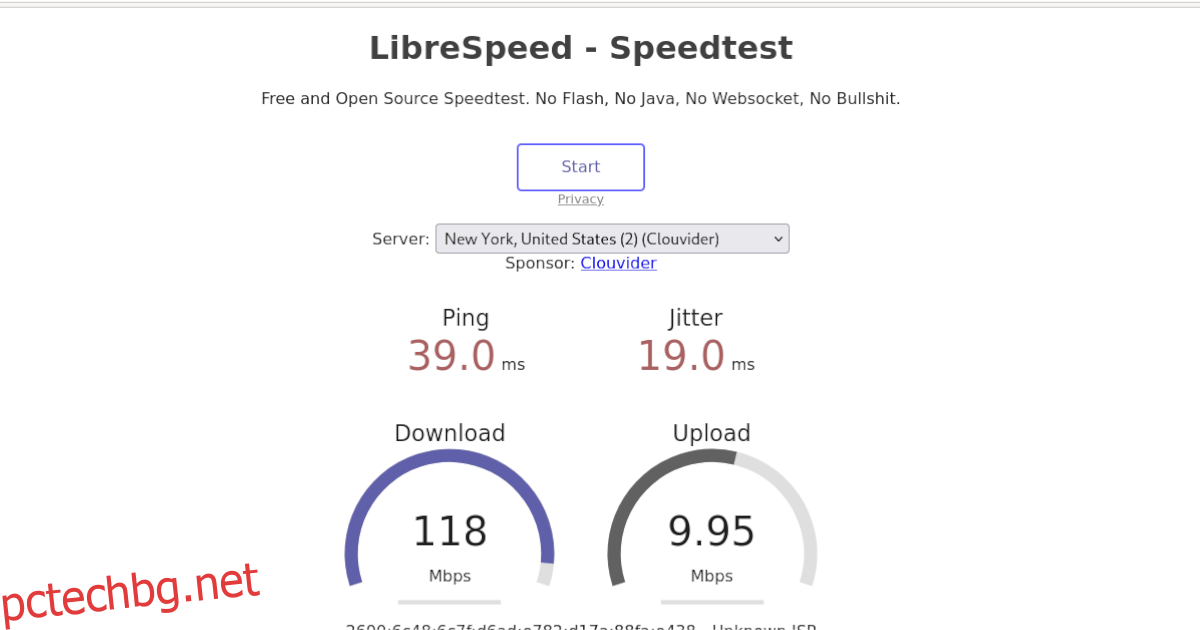Ако сте потребител на Ubuntu и се притеснявате дали скоростта на мрежата ви е бавна, ще трябва да тествате нейната производителност. Има много начини да проверите скоростта на вашата мрежа в Ubuntu. В това ръководство ще ви покажем как да го направите.
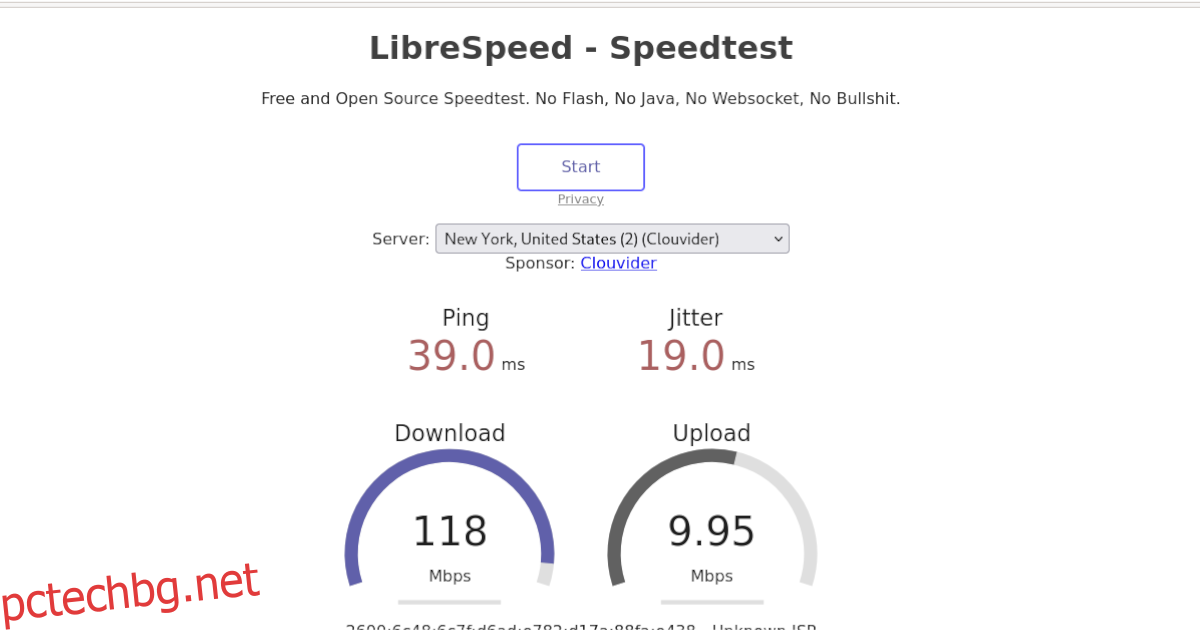
Съдържание
Метод 1 – Speedtest-cli

Може би най-бързият и лесен начин да проверите скоростта на вашата мрежа в Ubuntu е като стартирате инструмента „Speedtest-cli“. Какво е “Speedtest-cli”? Това е терминална програма, която прави същото, което прави Speedtest.net: проверява скоростите на интернет.
За съжаление приложението „Speedtest-cli“ не е предварително инсталирано на Ubuntu или на която и да е операционна система, базирана на Ubuntu. Така че, преди да можете да го използвате, за да проверите скоростта на интернет, трябва да инсталирате програмата.
За да инсталирате приложението, отворете терминален прозорец на работния плот на Linux. За да отворите прозорец на терминал, натиснете Ctrl + Alt + T на клавиатурата. След това използвайте командата apt install по-долу, за да настроите програмата.
sudo apt install speedtest-cli
След като програмата е инсталирана на вашия Ubuntu Linux компютър, можете да я използвате, за да проверите скоростта на вашата мрежа. За прост тест изпълнете командата speedtest-cli.
speedtest-cli
След като изпълните командата по-горе, ще видите вашата скорост на интернет, отпечатана в терминала. Ако искате да запишете този изход в текстов файл за по-късно четене в Ubuntu, можете да го изпратите в текстов файл.
speedtest-cli > ~/my-network-speed.txt
За да видите изходния текстов файл на вашия Ubuntu компютър, щракнете върху файла „my-network-speed.txt“ във вашата домашна директория или стартирайте cat ~/my-network-speed.txt.
Метод 2 – LibreSpeed
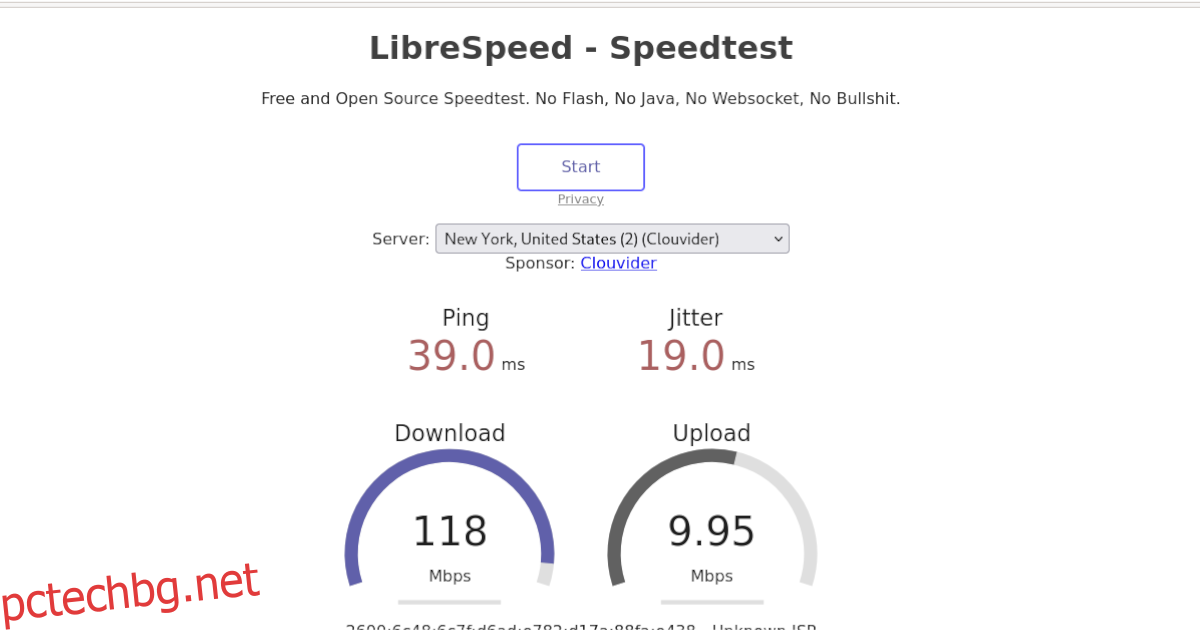
LibreSpeed е друг начин да проверите скоростта на вашата мрежа в Ubuntu. Това е алтернатива с отворен код на SpeedTest и не изисква Java или Flash за изпълнение.
За да проверите скоростта на вашата мрежа в LibreSpeed на Ubuntu, направете следното. Първо отворете нов раздел в любимия си уеб браузър. След като бъде отворен, отидете на уебсайта на LibreSpeed.
След като заредите уебсайта, намерете падащото меню „Сървър“ и щракнете върху него с мишката. След това изберете сървъра, който е най-близо до вас, за да тествате скоростта си.
Забележка: ако сте в Северна Америка, изберете сървъра на Ню Йорк. Ако сте в Европа или другаде, изберете сървъра, който е най-близо до вашата страна.
След като направите своя избор на сървър, намерете бутона „Старт“ в горната част на страницата и кликнете върху него с мишката. Избирането на този бутон ще тества вашето изтегляне, качване, както и пинг.
Метод 3 – команда Ping
Чудесен начин да тествате скоростта на вашата мрежа в Ubuntu е с инструмента Ping. Този инструмент взема това, което се прави с LibreSpeed или SpeedTest-Cli, и ви поставя на мястото на водача. Можете да тествате своя ping (скорост между два компютъра) срещу вашия рутер или всеки сървър в интернет.
За щастие, Ping е един от най-използваните инструменти за команден ред в Linux и не изисква от потребителите да го инсталират предварително. За да тествате своя пинг между всеки компютър и вашия собствен, направете следното.
Първо, отворете прозорец на терминала. След като се отвори, можете да използвате командата ping срещу всеки IP адрес или URL. Например, за да тествате латентността между локален IP, можете да изпълните командата по-долу.
Забележка: променете локалния IP по-долу, за да отразите действителния IP, който планирате да пингувате. Адресът по-долу е пример.
ping 192.168.1.1
Като алтернатива можете да тествате скоростта на вашата мрежа спрямо уебсайт. Добър еталон за пинг е Google.com. Защо? Google винаги работи, винаги е бърз и лесен за запомняне. За да пингувате на Google, въведете командата по-долу.
ping google.com
Искате ли да пингувате уебсайт или IP адрес само няколко пъти, вместо да имате постоянен поток от пингове? Можете лесно да направите това, като използвате превключвателя на командния ред -c и посочите броя на пинговете, който искате.
Например, за да пингувате на Google точно пет пъти, изпълнете следната команда по-долу.
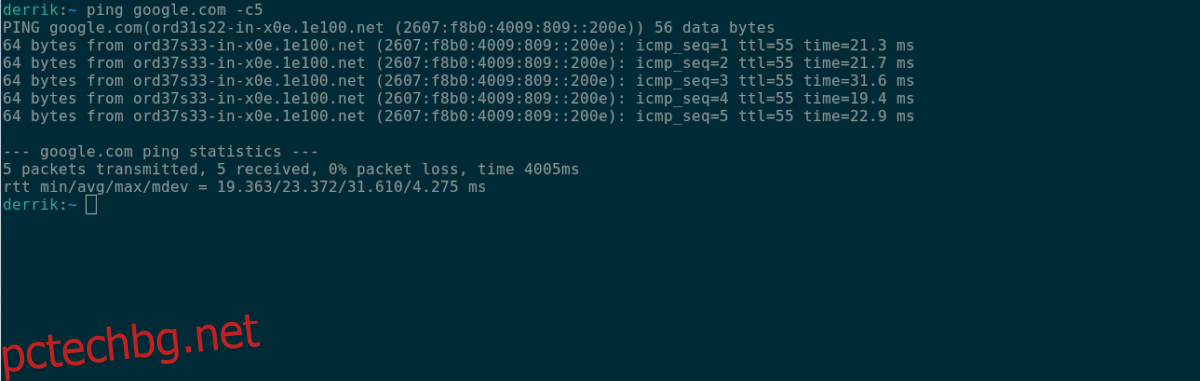
ping -c5 google.com
И накрая, ако искате да запишете вашите пингове в текстов файл, можете да ги изпратите в текстов файл по този начин.
ping my-website.com > ~/ping.txt
Метод 4 – Fast.com
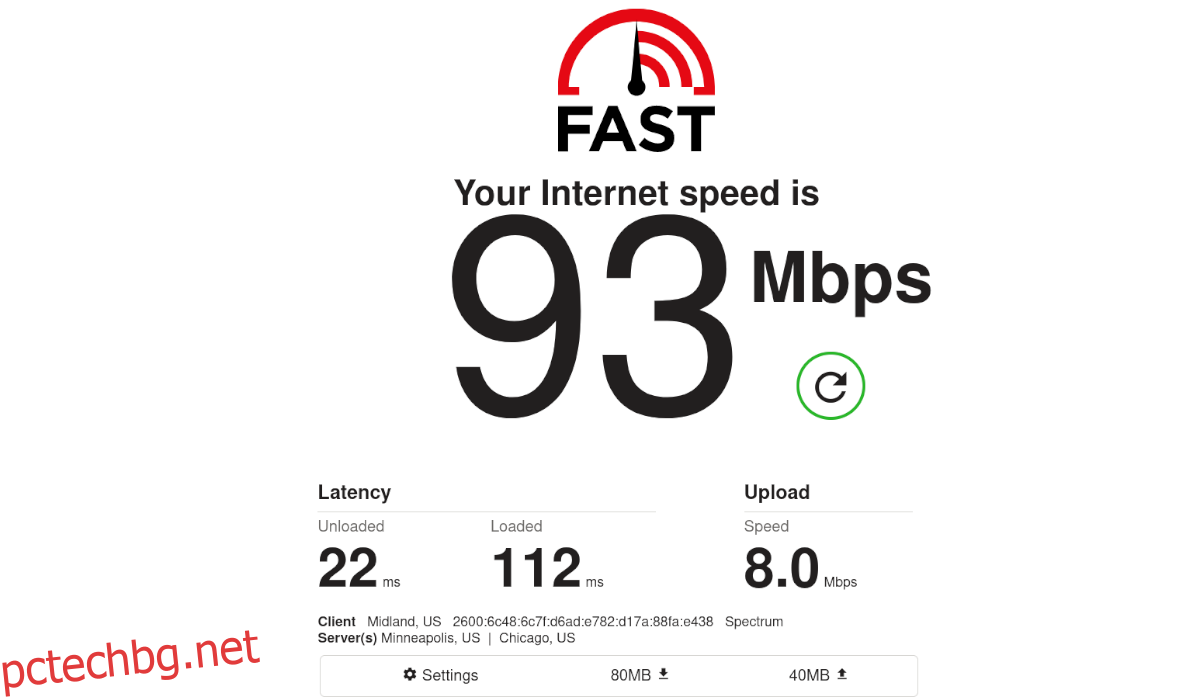
Fast.com е друго място, където можете да тествате скоростта на вашата мрежа в Ubuntu. Въпреки това, за разлика от SpeedTest-Cli или LibreSpeed, Fast.com се грижи за потребители, които не са запознати с начина на тестване на скоростта на мрежата.
Ако използвате Ubuntu и тези други инструменти, които разгледахме, са малко объркващи, Fast.com е за вас. Ето как да го използвате. Първо, отворете Fast.com. След като бъде отворен, незабавно ще получите тест за скорост, показан в мегабайти в секунда.
За повече информация относно резултатите от теста за скорост от Fast.com, щракнете върху бутона „Покажи повече информация“. Ще видите информация като „латентност“, „качване“ и т.н.